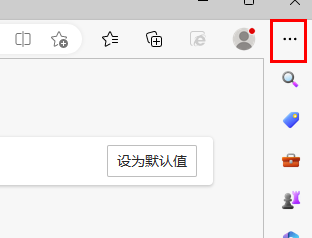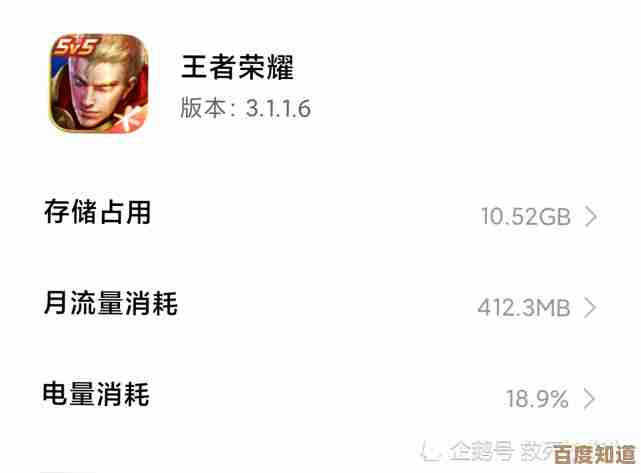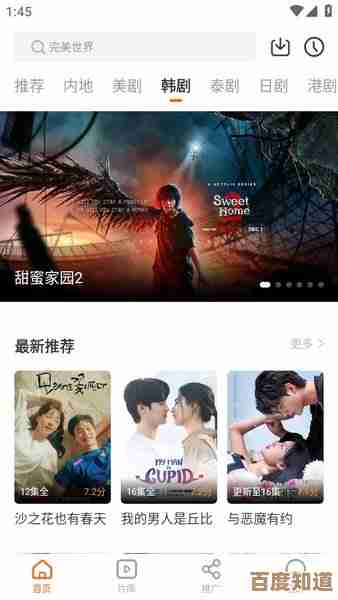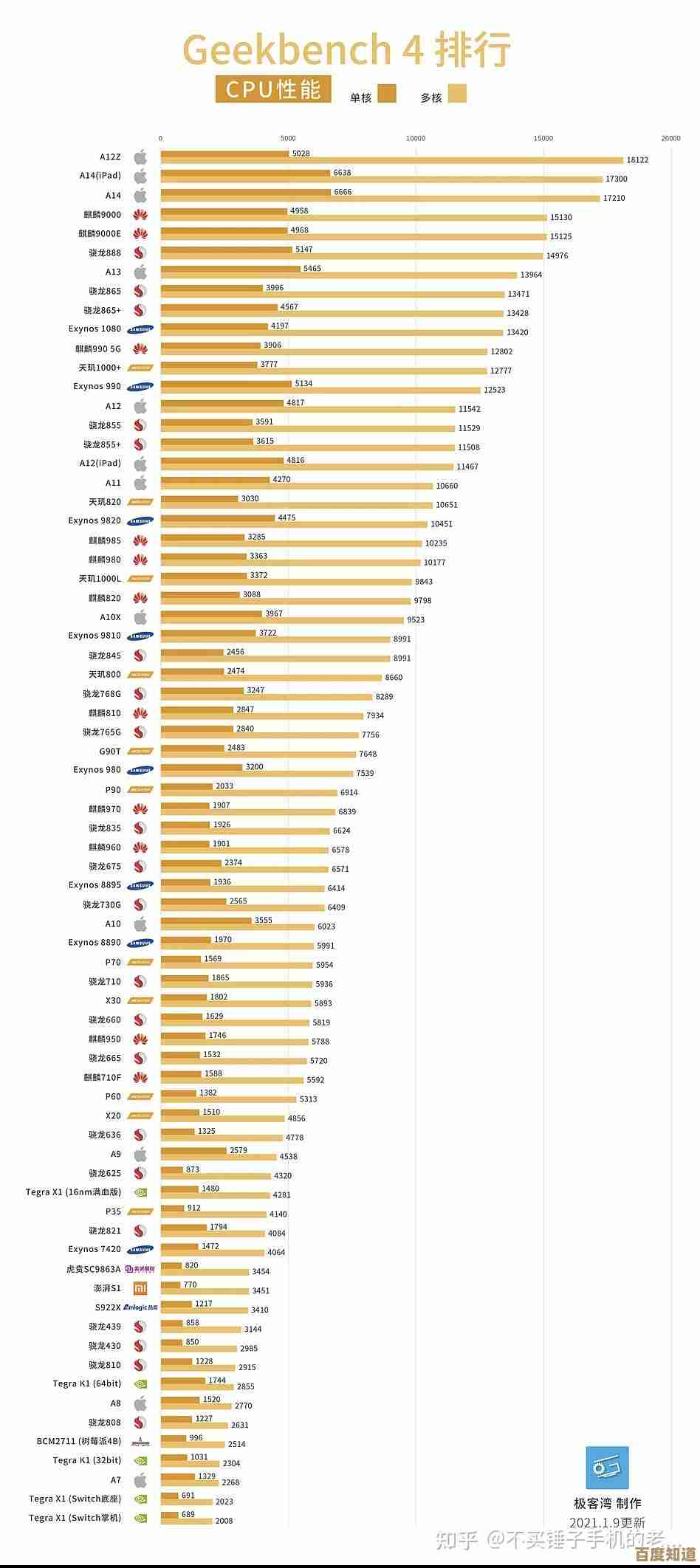快速定位您的电脑IP地址:详细步骤与实用方法解析
- 问答
- 2025-11-06 16:40:57
- 3
想知道自己电脑的IP地址,就像想知道自己家的门牌号一样,是网络世界里一项非常基础又实用的技能,无论是为了远程连接、网络故障排查,还是某些特定的软件设置,都可能用到它,很多人觉得这很专业,其实不然,跟着下面的步骤,你一分钟内就能找到它,我们会分情况讨论,因为你的电脑实际上有两个“门牌号”:一个是对内的小区门牌(内网IP),一个是对外的邮政地址(公网IP)。
第一部分:理解两种不同的IP地址
在开始操作之前,花30秒理解一个核心概念,这样你就明白自己找到的是什么,根据腾讯云社区的科普文章解释,IP地址主要分为两种:
- 内网IP地址(私有IP地址):这个地址只在你的本地网络内有效,比如在你的家庭或办公室的Wi-Fi网络里,可以把它想象成你家所在小区的具体楼栋和门牌号(幸福小区3号楼502室),在这个小区(局域网)里,这个地址是唯一的,快递员(网络数据)能准确送到你家,但出了小区,这个地址就失去意义了,你的电脑、手机、智能电视在同一个Wi-Fi下,互相识别用的就是内网IP。
- 公网IP地址(公有IP地址):这是你的整个家庭或公司网络在互联网上的唯一标识,就像你所在小区的邮政地址(北京市海淀区XX路XX号),所有来自互联网的数据,都是先发送到这个公网“小区地址”,然后由路由器这个“物业管家”根据内网地址再分发给具体的设备(你的电脑)。
大多数情况下,你需要的是内网IP地址,只有在进行远程访问或特定网络配置时,才可能需要公网IP。
第二部分:快速查找你的内网IP地址(详细步骤)
方法是通用的,但不同操作系统操作略有不同,我们分别来看。
在Windows 10或Windows 11电脑上:
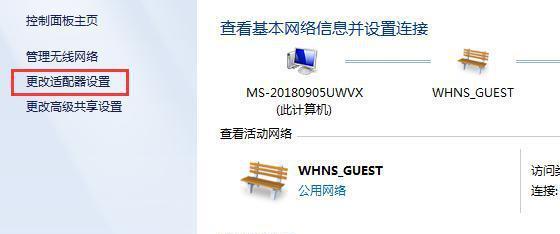
使用命令提示符(最快的方法)
- 同时按下键盘上的
Win+R键,会弹出“运行”对话框。 - 在框里输入
cmd,然后按回车。 - 会打开一个黑色的命令提示符窗口,在里面输入
ipconfig,再按回车。 - 屏幕上会显示一堆信息,你需要找到“无线局域网适配器 WLAN”(如果你用的是Wi-Fi)或者“以太网适配器 以太网”(如果你用的是网线)下面的信息。
- 在其中找到一行叫 “IPv4 地址”,后面跟着的一串由点号分隔的数字,
168.1.105,这就是你电脑当前的内网IP地址。
通过系统设置(图形界面,更直观)
- 点击屏幕左下角的“开始”菜单,选择“设置”(齿轮图标)。
- 进入“网络和 Internet”。
- 如果你用的是Wi-Fi,就点击“WLAN”,然后点击当前连接的无线网络名称的“属性”按钮,向下滚动,你就能看到“IPv4 地址”。
- 如果你用的是网线,就点击“以太网”,然后直接点击当前连接的以太网图标,同样在属性里找到“IPv4 地址”。
在苹果Mac电脑上:
- 点击屏幕左上角的苹果菜单,选择“系统偏好设置”。
- 点击“网络”图标。
- 在左侧列表中,选择你正在使用的网络连接(比如Wi-Fi或以太网),你会看到状态显示为“已连接”。
- 点击右下角的“高级”按钮。
- 在弹出的窗口中,点击顶部的“TCP/IP”选项卡,你就能看到“IPv4 地址”后面显示的一串数字,这就是你的内网IP。
第三部分:一键获取你的公网IP地址(最简单的方法)
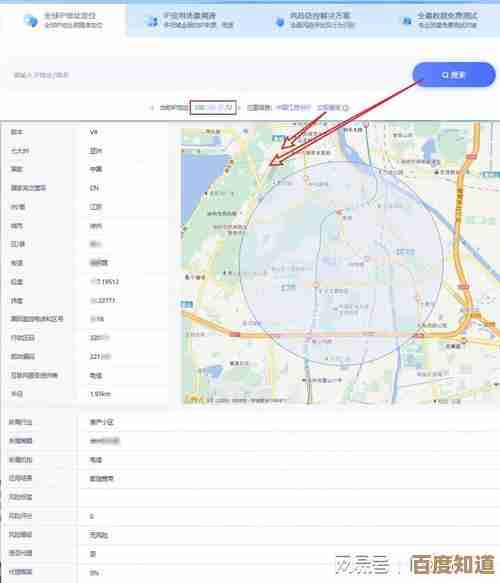
查找公网IP地址非常简单,因为你的整个网络共用一个地址,根据CSDN技术社区上许多技术人员的分享,最直接的方法是:
- 打开你常用的网页浏览器(比如Chrome、Edge、Safari)。
- 在地址栏里直接搜索 “我的IP” 或者访问一些提供此服务的网站,例如访问
ip.cn或ipinfo.io。 - 网站加载后,页面上会非常醒目地显示你的公网IP地址,整个过程中,你不需要在电脑上进行任何复杂设置。
第四部分:为什么需要知道IP地址?实用场景解析
知道了怎么找,那什么时候会用到呢?这里有几个常见的例子:
- 远程桌面连接:你想在办公室访问家里电脑的文件或程序,就需要知道家里电脑的内网IP地址(还需要在路由器上做一些设置),或者家里的公网IP地址。
- 搭建私人服务器:如果你是个技术爱好者,想搭建一个网站或游戏服务器让朋友访问,你需要告诉他们你的公网IP地址。
- 网络故障诊断:当网络出现问题时,技术人员可能会问你设备的IP地址,来判断是单个设备的问题还是整个网络的问题,如果
ipconfig显示你的IP地址是以254开头的,这通常意味着你的电脑没有从路由器成功获取到地址,网络连接有问题。 - 打印机或文件共享:在办公室,有时需要通过输入打印机的内网IP地址来添加网络打印机。
一个小提示:对于大多数家庭用户来说,通过路由器自动分配的内网IP地址可能会变动(DHCP协议分配),如果你需要它固定不变(如用于端口转发),可以进入路由器设置界面,为你的设备设置一个静态IP地址,而公网IP地址,除非你向运营商申请了专线,否则通常也是动态的,可能会隔一段时间变化一次。
希望这份详细的步骤解析能帮助你轻松定位电脑的IP地址,操作本身并不复杂,理解其背后的逻辑能让你更好地应对各种网络需求。
本文由太叔访天于2025-11-06发表在笙亿网络策划,如有疑问,请联系我们。
本文链接:http://www.haoid.cn/wenda/58982.html
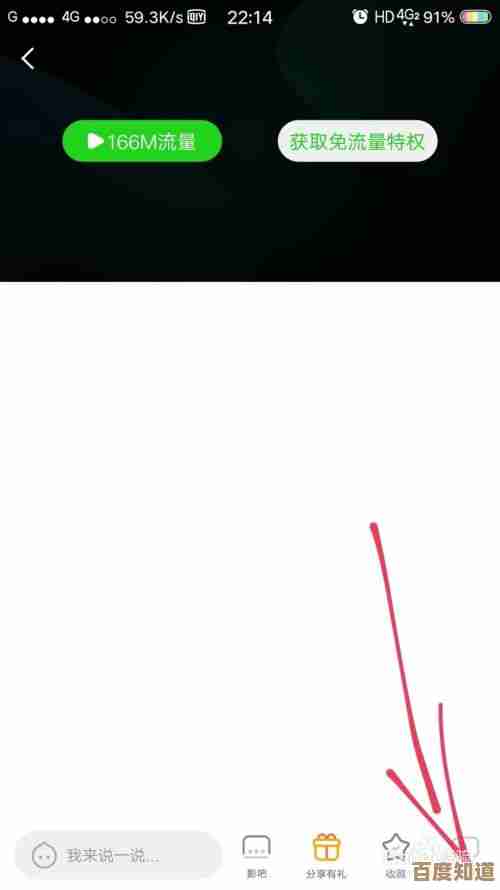

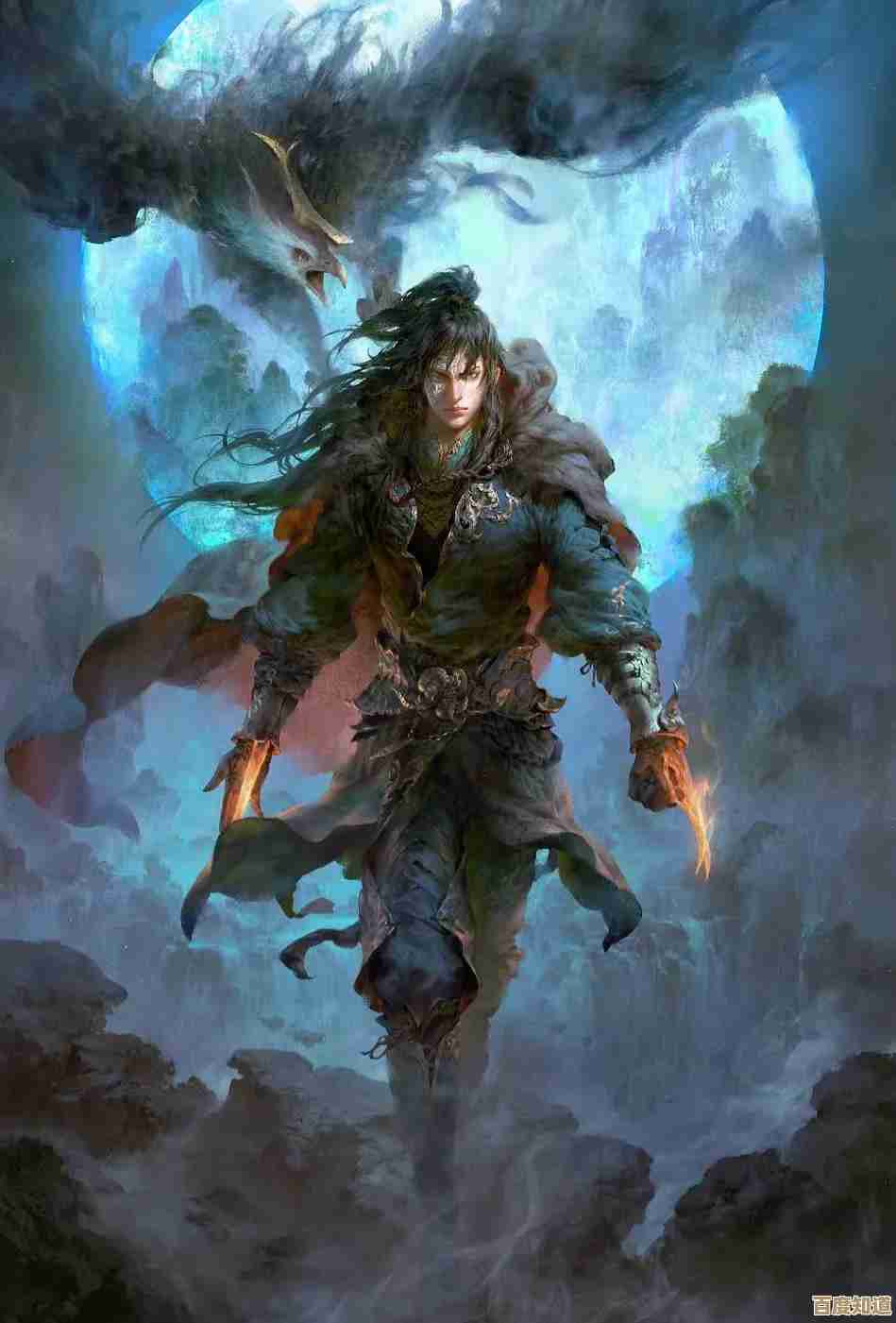
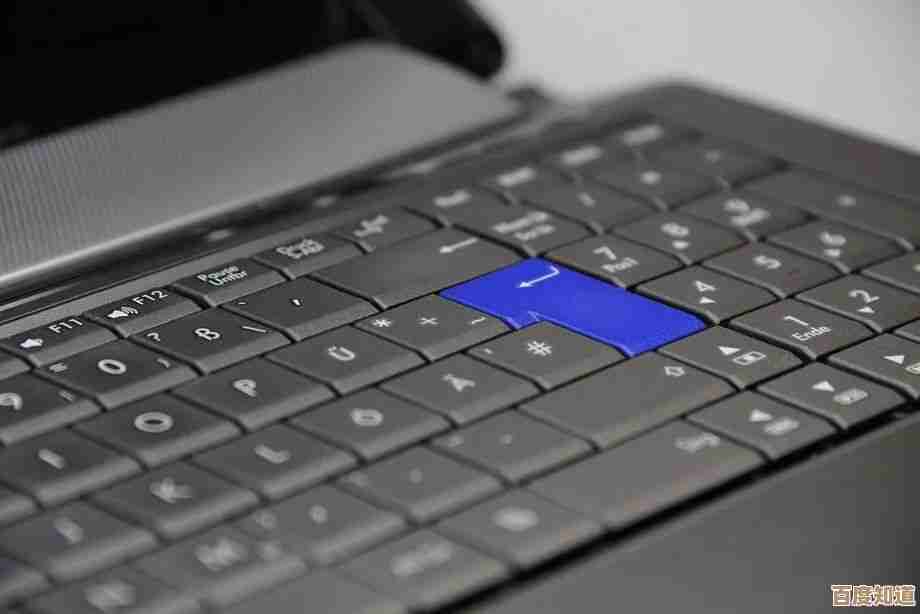

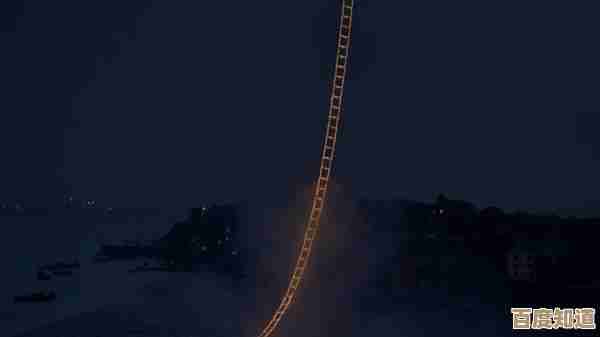
![[233游戏]独特玩法与无穷欢乐,带你体验游戏的全新境界!](http://www.haoid.cn/zb_users/upload/2025/11/20251106185257176242637721788.jpg)